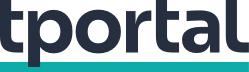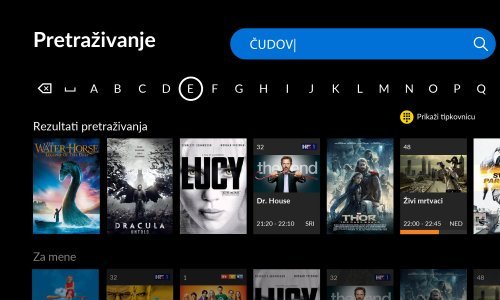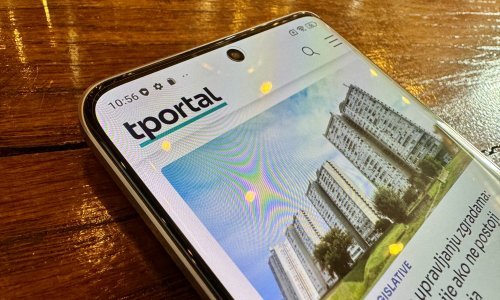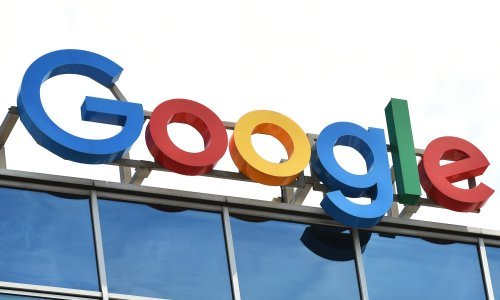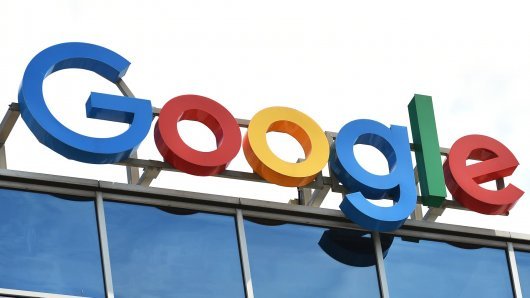Googleova aplikacija YouTube jedna je od najpopularnijih za Android i iOS. Ali, čim počnete raditi nešto drugo, video kojeg ste počeli gledati stane. Taj ćete problem riješiti uz pomoć drugih aplikacija
Službena YouTubeova aplikacija za Android ne dozvoljava nastavak reprodukcije videa ako, recimo, želite pogledati poštu ili prosurfati Facebookom dok slušate omiljenu pjesmu.
No, postojte aplikacije vanjskih dobavljača kojima možete zaobići to ograničenje tako što prikazuje YouTube u zasebnom skočnom prozoru.
Jedna od tih aplikacija za Android je Awesome Pop-up Video. Evo kako ju možete upogoniti, korak po korak.
1) Preuzmite aplikaciju besplatno u Gogoleovoj trgovini Play. Otvorite Play, pronađite aplikaciju, kliknite Install, odobrite dozvole za pristup i otvorite aplikaciju.
2) Kad ju prvi put pokrenete dočekat će vas poruka koja će od vas tražiti dozvolu za prikaz aplikacije Awesome Pop-up Video iznad drugih aplikacija. Kucnite na Go To Settings i uključite odgovarajuću sklopku.
3) Vratite se u aplikaciju. Vidjet ćete popis popularnih video zapisa. Možete kucnuti na bilo koji od njih kako bi ih pokrenuli ili kucnuti na sličicu povećala u gornjem desnom kutu kako bi potražili određeni video.
4) Nakon što ste odabrali video pojavit će se u skočnom zaslonu iznad aplikacije. Možete kuckati po njemu kako bi ga povećali, pomaknuli ili smanjili.
Dok je vidljiv na zaslonu tipke Home i za izbornik bit će primjenjive samo na prozor iza njega. Kucnite po tipci Home kako bi vidjeli o čemu se radi.
Što ako imate iPhone ili iPad?
I za Appleove uređaje postoji zaobilazno rješenje.
1) Ponađite aplikaciju YTB Player u App Storeu i instalirajte je. Besplatna je, no ima oglase.
2) Pokrenite aplikaciju. Pokazat će vam popis najnovije glazbe.
3) Kucnite na sličicu s povećalom u gornjem desnom kutu kako biste pronašli video koji želite gledati.
4) Možete koristiti tabove pri vrhu tražilice za pojedinačne vidoe zapise ili playliste, kao i napraviti vlastitu playlistu tako što ćete kucnuti po zelenoj sličici plusa (+) na desnoj strani bilo kojeg videa.
5) Kako bi slušali zvuk videa u pozadini pokrenite video. Pričekajte dok završi reklama, pa pritisnite tipku Home. Glazba bi trebala nastaviti. Stat će ako potegnete prstom po zaslonu od dna prema vrhu kako bi pokrenuli Control Center. Kucnite dugme Play kako bi nastavili s reprodukcijom.
Koristite li iOS 10, možda ćete morati u tabovima u Control Centeru, piiše Tech Advisor, potražiti sličice za upravljanje reprodukcijom.
6) Sad možete pokrenuti druge aplikacije, poput Messages ili Mail. Glazba bi trebala nastaviti svirati, čak i u ponekim igrama.
7) YouTube možete slušati i s isključenim zaslonom. Pritisnite tipku Sleep/Wake kako bi ugasili uređaj. Trebali biste i dalje čuti zvuk. Ako ga ne čujete, pritisnite tipku Power ponovno i kucnite po dugmetu Play na zaključanom zaslonu kako biste ponovno pokrenuli zvuk.
8) Ako želite, možete kucnuti na dugme za izbornik u gornjem lijevom kutu i logirati se u vaš korisnički račun pri YouTubeu kako bi lakše pristupili kanalima na koje ste pretplaćeni i playlistama.